搜狗高速浏览器检测不到麦克风怎么办?搜狗高速浏览器检测不到麦克风解决方法
时间:2022-10-27 10:03
搜狗高速浏览器检测不到麦克风怎么办?有的小伙伴会碰到这种情况,但是不知道怎么解决,下面小编就为大家带来解决方法,有需要的可以来了解了解哦。
搜狗高速浏览器检测不到麦克风怎么办?搜狗高速浏览器检测不到麦克风解决方法
1、首先打开搜狗高速浏览器,选择上方三条线的图标。
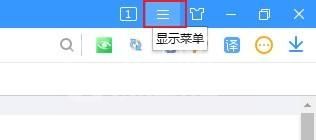
2、然后点击选项。
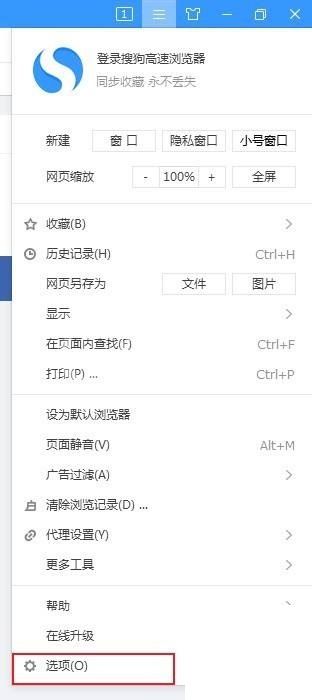
3、接着点击高级选项。
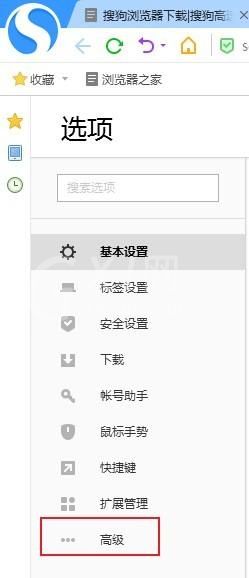
4、点击内容设置。
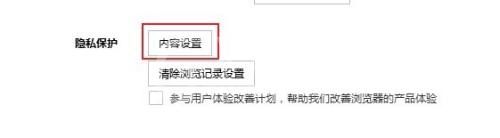
5、最后将当网站要求使用您的麦克风时询问您(推荐)勾选起来就可以了,最后点击完成即可。
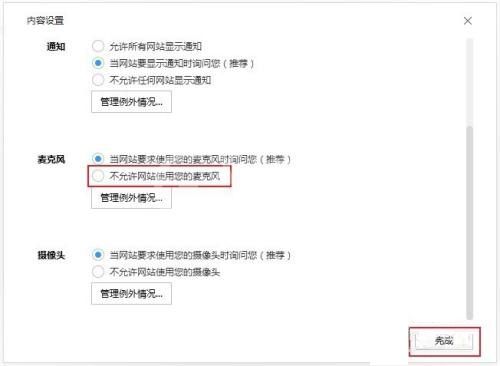
谢谢大家的观看,更多精彩教程请关注Gxl网!



























